修图匠“ Photoshop玩人脸加图案的融图合成【组图】”Photoshop图文教程内容:
先看看效果图

人物素材

图案素材
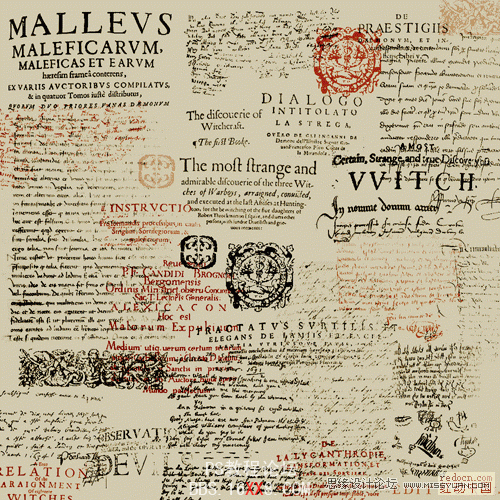
打开图片,去色,复制一张

对背景副本执行菜单“滤镜-画笔描边-深色线条”,我的参数是(7.1.1)。
复制背景层,背景副本2,拖到最上面,执行菜单“滤镜-风格化-照亮边缘”,参数是(1.20.2)。
图层模式-叠加

脸部看起来有点恐怖,可以用橡皮擦(60%)不透明擦出脸部。
合并所有的图层。
拉入图案素材图片,图层模式为“正面叠底”,80%透明。复制背景层,放到最上方,图层模式为“柔光”。
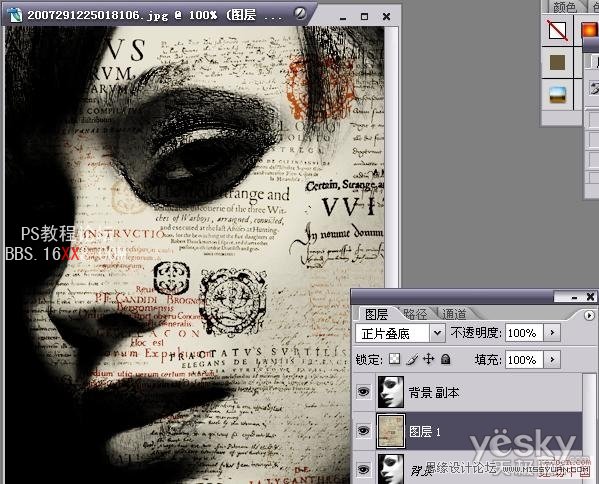
需要的话可以做一下曲线调整。
自己可以再添加一些抽丝特效,完成。

先看看效果图

人物素材

图案素材
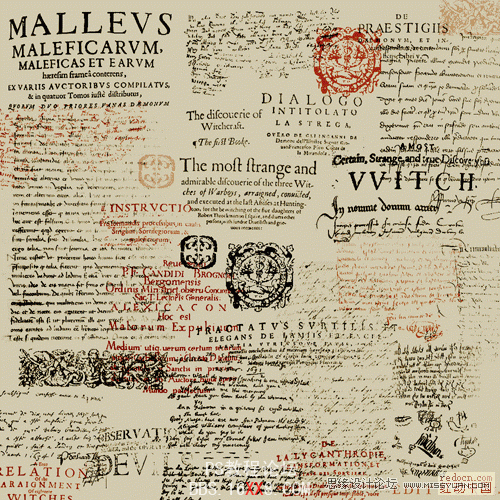
打开图片,去色,复制一张

对背景副本执行菜单“滤镜-画笔描边-深色线条”,我的参数是(7.1.1)。
复制背景层,背景副本2,拖到最上面,执行菜单“滤镜-风格化-照亮边缘”,参数是(1.20.2)。
图层模式-叠加

脸部看起来有点恐怖,可以用橡皮擦(60%)不透明擦出脸部。
合并所有的图层。
拉入图案素材图片,图层模式为“正面叠底”,80%透明。复制背景层,放到最上方,图层模式为“柔光”。
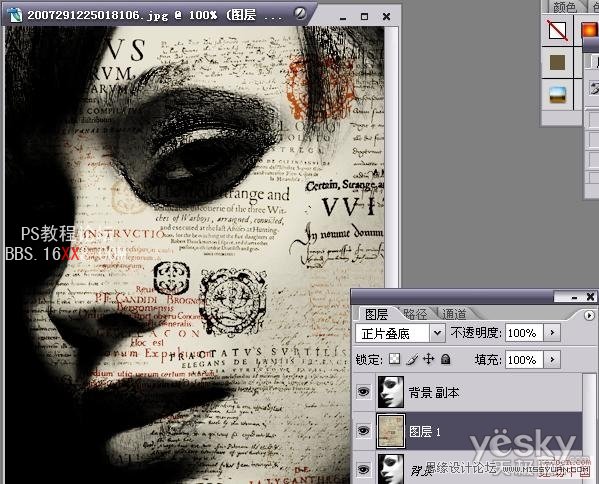
需要的话可以做一下曲线调整。
自己可以再添加一些抽丝特效,完成。

